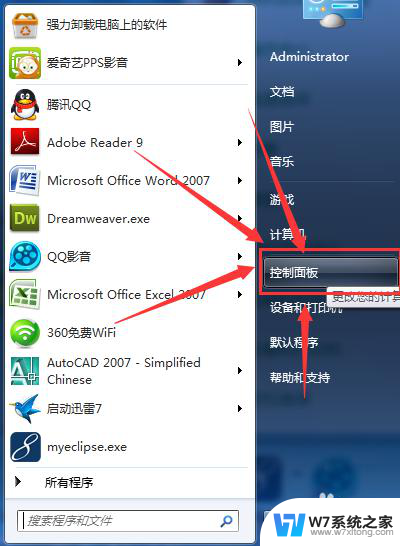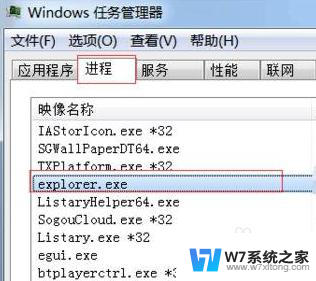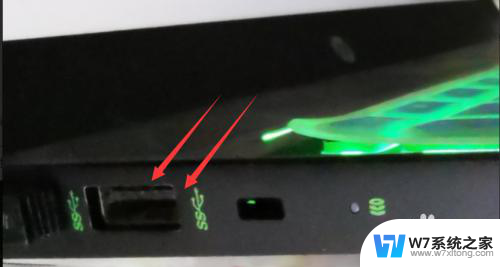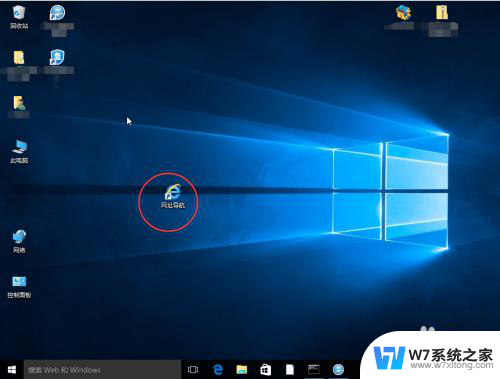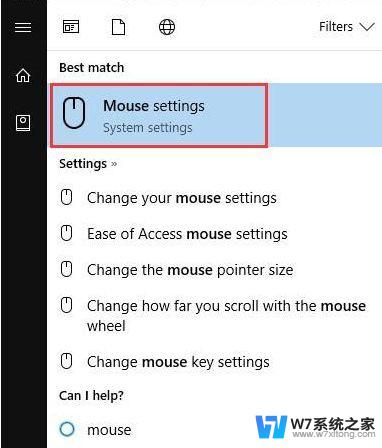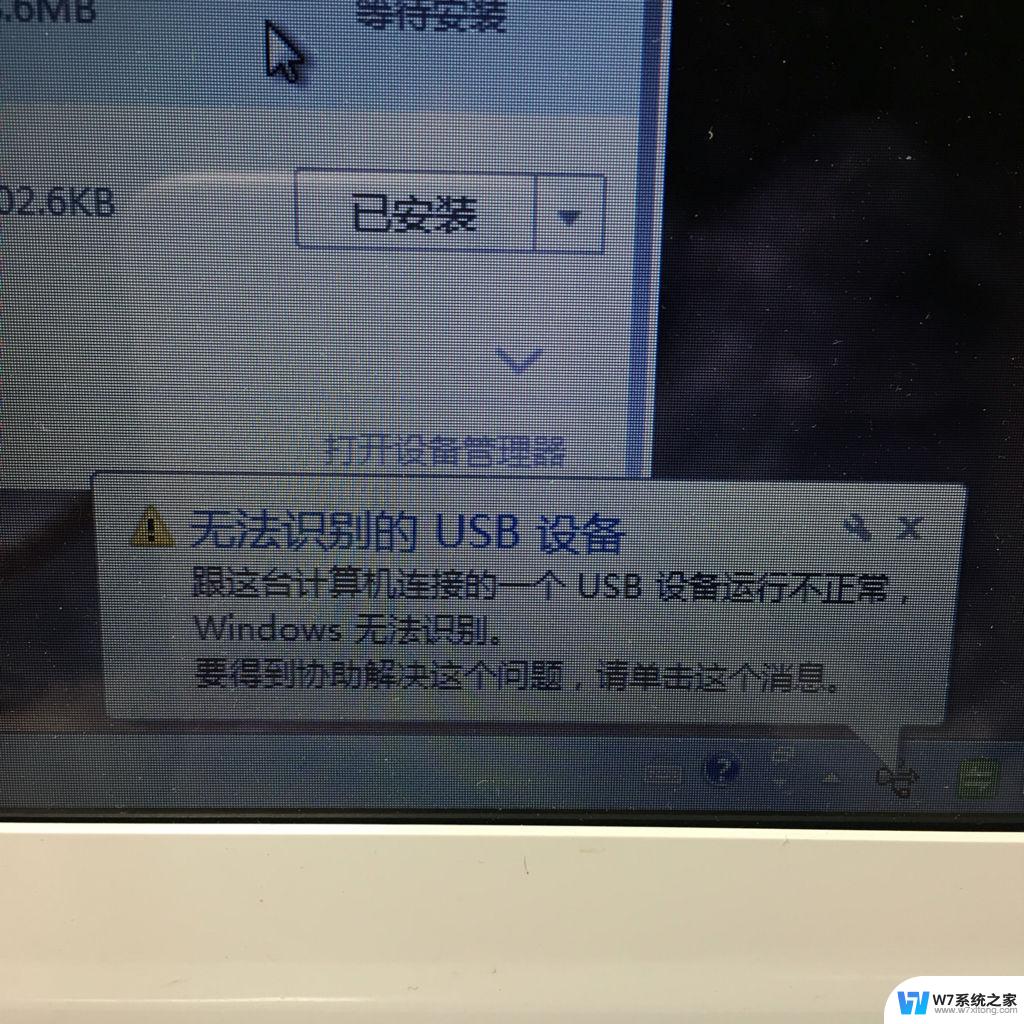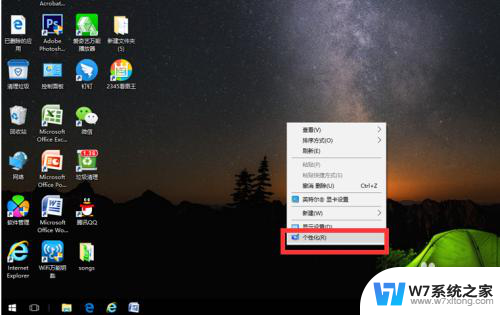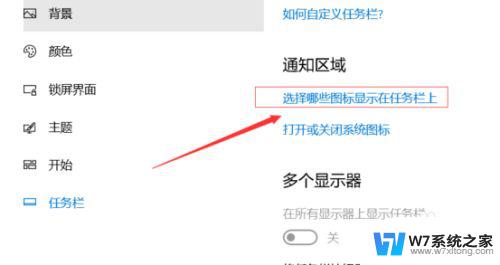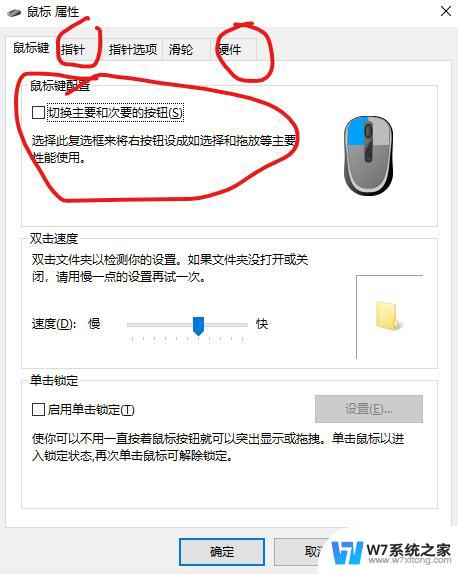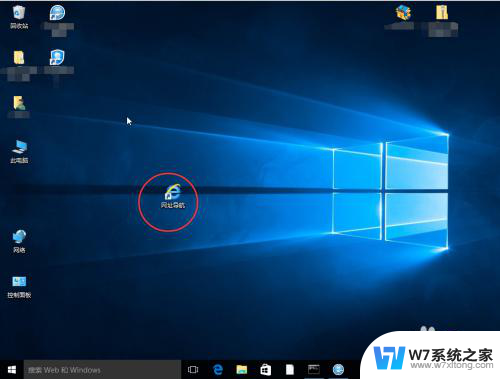手提电脑鼠标箭头不见了怎么办 电脑鼠标箭头找不见了
更新时间:2024-07-16 14:59:50作者:yang
当我们使用手提电脑时,经常会遇到一些小问题,比如突然发现鼠标箭头不见了,这时候我们可能会感到困惑和焦虑,不知道该如何解决这个问题。电脑鼠标箭头找不见了可能是由于系统设置问题或者硬件故障所致。不过不用担心下面我将为大家介绍一些解决办法,帮助大家轻松应对这个鼠标箭头不见的困扰。
方法如下:
1.按Windows键,然后连续按Shift+Tab键3次。再按向下箭头↓找到设置图标(齿轮形状),按Enter键。
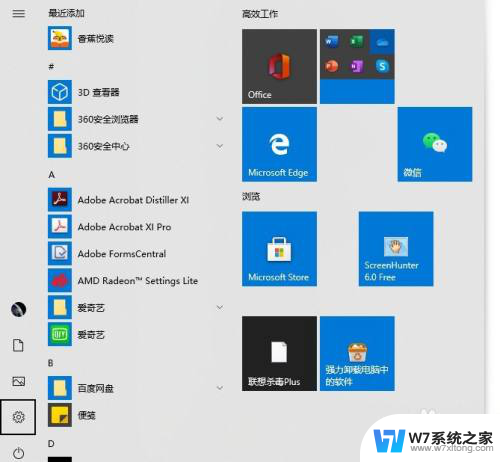
2.按Tab键,然后按向右箭头→,找到【设备】,按Enter。
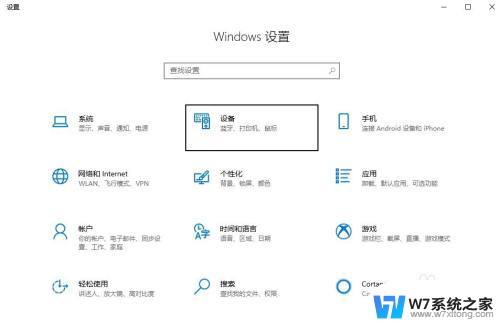
3.按Tab键,然后向下箭头↓找到【鼠标】,按Enter键。
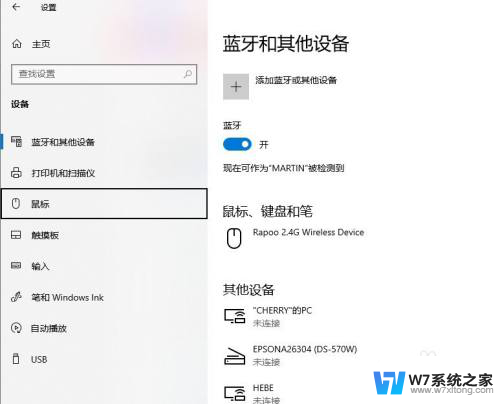
4.多次按Tab键,找到位于底部的【其他鼠标选项】。按Enter键。
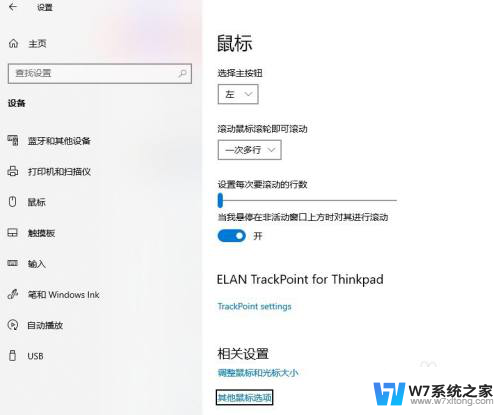
5.此时跳出【鼠标属性】对话框。
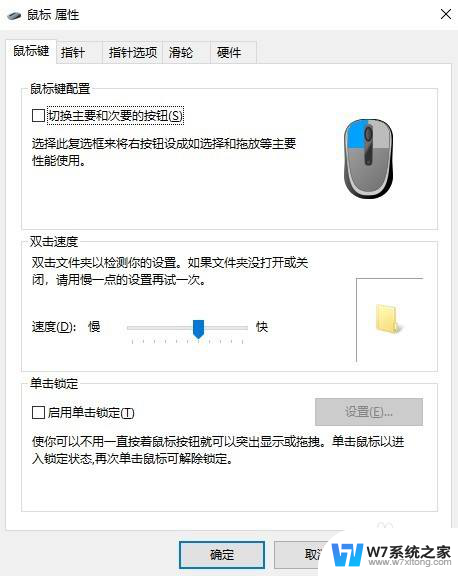
6.按Shift+Tab,然后按向右箭头→切换到【硬件】。按Tab键查看设备情况。如果有设备关闭,打开即可恢复鼠标箭头。
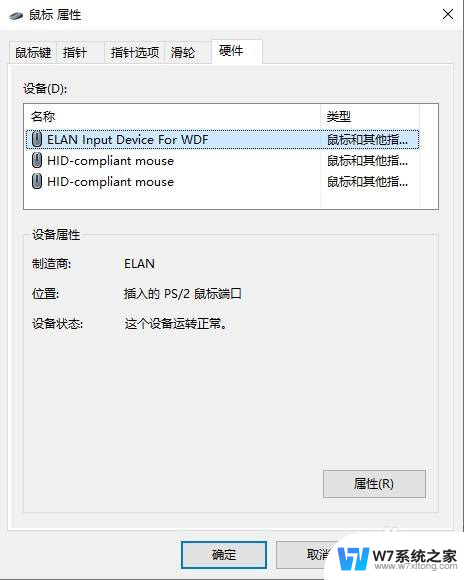
以上就是手提电脑鼠标箭头不见了怎么办的全部内容,还有不懂得用户就可以根据小编的方法来操作吧,希望能够帮助到大家。